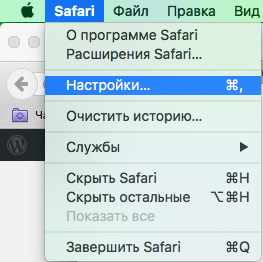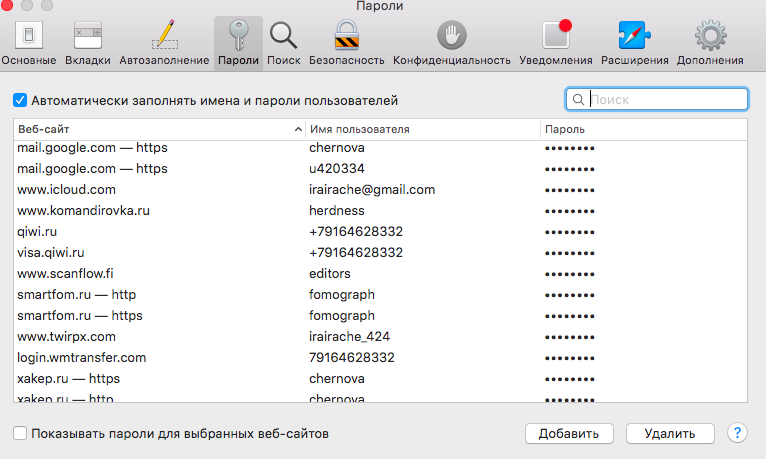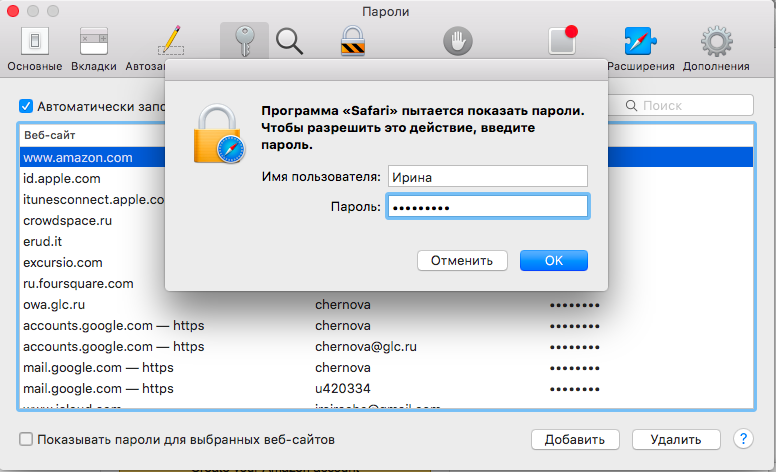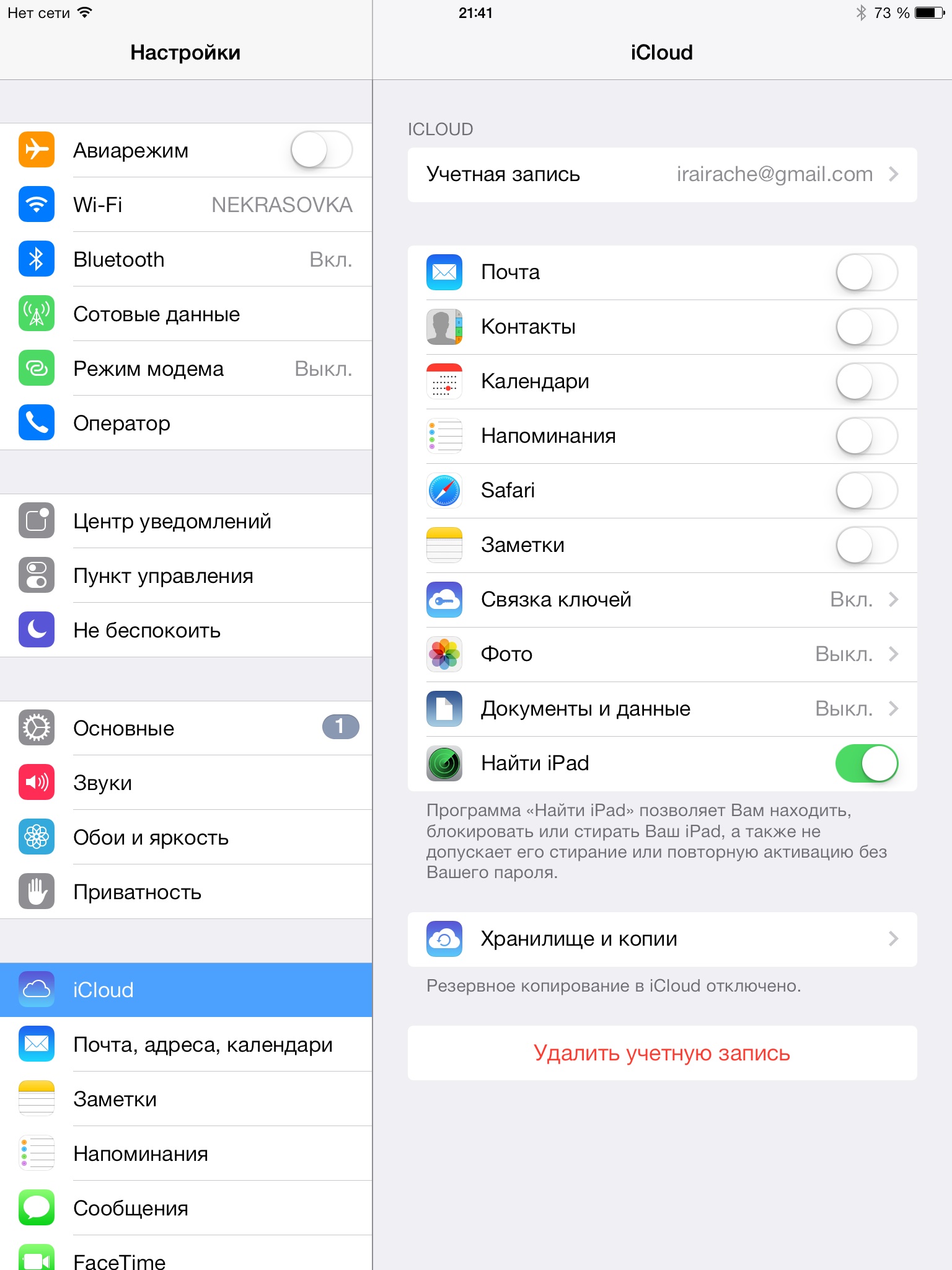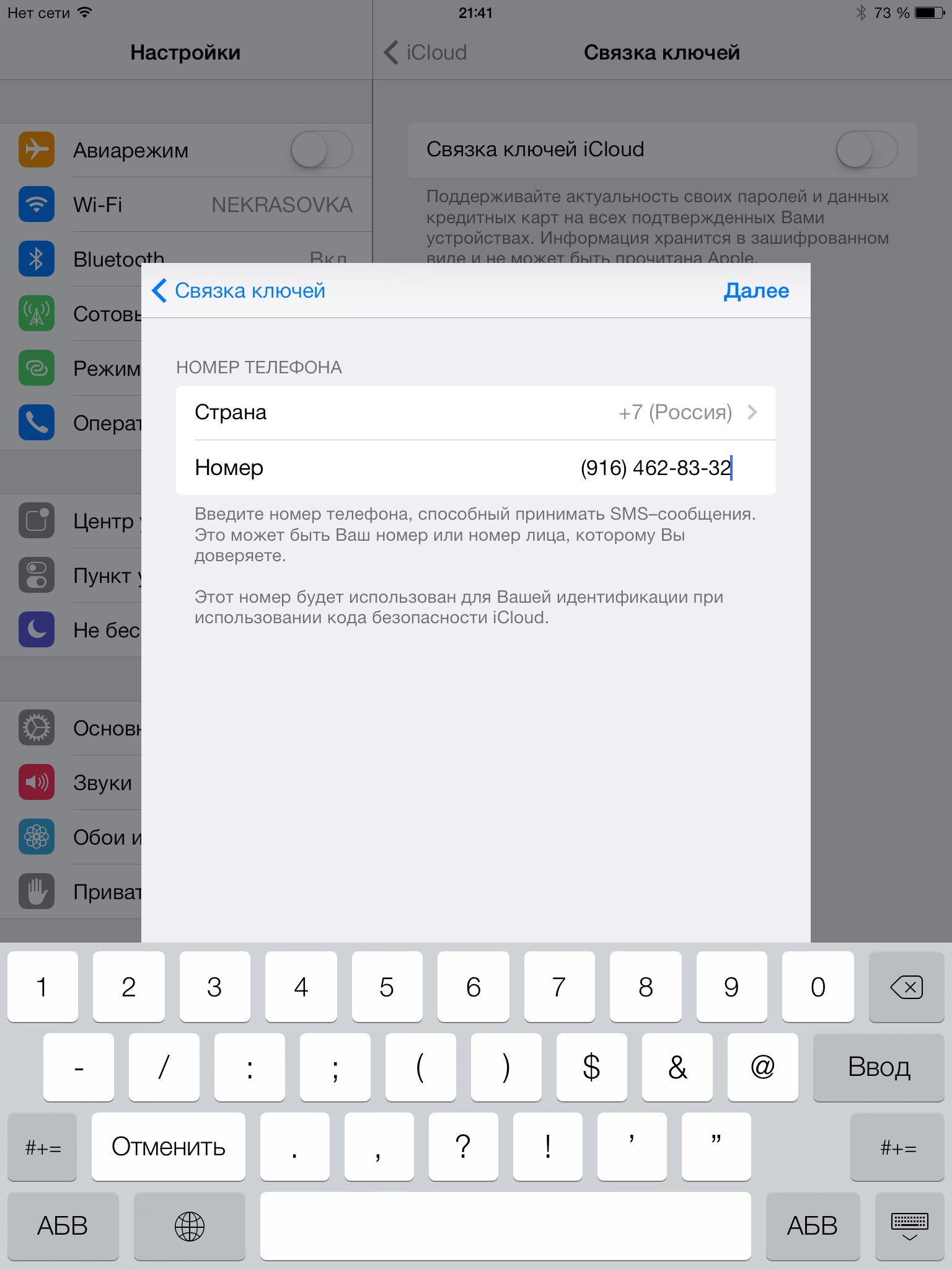- Управление паролями с использованием связок ключей на Mac
- Что такое связка ключей?
- Связка ключей
- Связка ключей iCloud
- Что такое Связка ключей на Mac?
- Поиск сохраненных паролей на компьютере Mac
- Просмотр сохраненных паролей в Safari
- Синхронизация сохраненных паролей на всех устройствах
- Автозаполнение информации о кредитных картах
- Как хранить пароли в OS X
- Как запустить iCloud Keychain?
- Как в iCloud Keychain сгенерировать надежный пароль?
- Как посмотреть сохраненные пароли для сайтов?
- Как отключить автозаполнение паролей в Safari?
- iCloud Keychain на iPhone, iPad и iPod
- Советы по созданию надежных паролей на Mac
- Создание надежного пароля
- Создать легкие для запоминания, но надежные пароли
- Используйте связку ключей iCloud для паролей веб-сайта
Управление паролями с использованием связок ключей на Mac
Связки ключей в macOS помогают Вам хранить и защищать пароли, учетные записи и другую конфиденциальную информацию, которую Вы ежедневно используете на компьютерах Mac и устройствах iOS и iPadOS.
Вы можете использовать приложение «Связка ключей» на компьютере Mac для просмотра связок ключей и управления ими. При помощи Связки ключей iCloud можно синхронизировать пароли и другую конфиденциальную информацию на всех Ваших устройствах.
Что такое связка ключей?
Связка ключей — это зашифрованный контейнер, в котором безопасно хранятся имена учетных записей и пароли от Mac, от приложений, серверов и веб-сайтов, а также конфиденциальная информация, например номера кредитных карт или PIN-коды от банковских счетов.
При подключении к веб-сайту, учетной записи электронной почты, сетевому серверу или другому защищенному паролем ресурсу Вы решаете, что делать: сохранить пароль в связке ключей, чтобы не нужно было его запоминать, или вводить пароль каждый раз вручную.
У каждого пользователя на Mac есть связка ключей входа. Пароль от связки ключей входа совпадает с паролем, который Вы используете для входа в Mac. Если администратор Mac сбросит Ваш пароль для входа в систему, Вам нужно будет самостоятельно сбросить пароль от связки ключей входа.
Связка ключей
Приложение «Связка ключей» на Mac используется для управления связкой ключей входа, другими связками ключей, а также объектами, которые безопасно хранятся в связках, например ключами, сертификатами, паролями, данными учетных записей и заметками. Если Вы забыли пароль, его можно посмотреть в приложении «Связка ключей». Подробнее о Связке ключей.
Связка ключей iCloud
Если Вы используете iCloud, в Связке ключей iCloud можно безопасно хранить информацию для входа на веб-сайты и данные кредитных карт, используемые функцией автозаполнения в Safari, а также информацию о сетях Wi-Fi. Связка ключей iCloud автоматически синхронизирует эту информацию на всех Ваших Mac и устройствах iOS и iPadOS. В Связке ключей iCloud также хранится информация для входа в учетные записи, которые используются в Почте, Контактах, Календаре и Сообщениях, чтобы они были доступны на всех Ваших устройствах. Подробнее о Связке ключей iCloud.
Совет. Когда Вы в Интернете используете пароли или кредитные карты, Вы можете разрешить Safari сохранять их в связке ключей и автоматически вводить их на сайтах. Если Вы используете Связку ключей iCloud на Mac и устройствах iOS и iPadOS, Safari может автоматически подставлять сохраненную информацию на всех этих устройствах. См. раздел Автозаполнение данных платежных карт, контактов и паролей.
Источник
Что такое Связка ключей на Mac?
Связка ключей — это приложение macOS, предназначенное для хранения Ваших паролей и учетных данных. Связка ключей сокращает количество паролей, которые Вам необходимо помнить и за которыми Вам необходимо следить.
При подключении к веб-сайту, учетной записи электронной почты, сетевому серверу или другому защищенному паролем ресурсу Вам может предоставляться возможность запомнить или сохранить пароль. Если Вы решите сохранить пароль, он будет сохранен в Вашей связке ключей, и Вам не придется вспоминать и вводить пароль при каждом входе в систему.
Поскольку Связка ключей обеспечивает безопасное хранение и извлечение имен пользователей, паролей и других учетных данных, Вы можете задавать более сложные пароли, которые будет трудно взломать. Это позволяет повысить безопасность отдельных учетных записей.
Важно! Для защиты паролей и других данных, хранящихся в связке ключей, обязательно настройте для Вашего компьютера пароль входа. См. Изменение пароля для входа в систему.
Для хранения любого вида конфиденциальной информации можно использовать Секретные заметки.
Приложение «Связка ключей» можно также использовать для управления сертификатами, выдаваемыми специальными организациями для подтверждения подлинности веб-сайтов, цифровых документов и других веб-материалов.
Приложение «Связка ключей» поддерживает Связку ключей iCloud, которая позволяет обмениваться связками ключей с другими Вашими устройствами. Чтобы создать и настроить свою связку ключей iCloud, выполните вход в iCloud со своим Apple ID. См. статью службы поддержки Apple: Настройка службы «Связка ключей iCloud».
Источник
Поиск сохраненных паролей на компьютере Mac
В этой статье вы узнаете, как искать, изменять и удалять сохраненные пароли в Safari на компьютере Mac, а также синхронизировать пароли на всех устройствах.
Просмотр сохраненных паролей в Safari
- Откройте браузер Safari.
- В меню Safari выберите «Настройки», а затем щелкните «Пароли».
- Выполните вход в систему с помощью Touch ID или введите пароль своей учетной записи. Вы также можете подтвердить пароль с помощью Apple Watch с watchOS 6 или более поздней версии.
- Для просмотра пароля выберите веб-сайт.
- Чтобы обновить пароль, выберите веб-сайт, а затем щелкните «Подробнее», введите новый пароль и щелкните кнопку «Готово».
- Чтобы удалить сохраненный пароль, выберите веб-сайт и щелкните «Удалить».
Чтобы просмотреть пароли с помощью Siri, скажите: «Привет, Siri. Покажи мои пароли».
Синхронизация сохраненных паролей на всех устройствах
Эта функция позволяет автоматически заполнять имена пользователей и пароли, а также данные кредитных карт, пароли Wi-Fi и многое другое на одобренных вами устройствах. Служба «Связка ключей iCloud» синхронизирует пароли и иную конфиденциальную информацию на устройствах iPhone, iPad, iPod touch или Mac.
Автозаполнение информации о кредитных картах
Функция автозаполнения позволяет автоматически вводить такие данные, как сведения о сохраненных кредитных картах, контактную информацию из приложения «Контакты» и многое другое.
Источник
Как хранить пароли в OS X
Хранение паролей в OS X Mavericks, Yosemite и El Capitan не требует установки дополнительных программ и прочих интеллектуальных усилий. Данные для авторизации и платежная информация автоматически сохраняются в iCloud Keychain. Вот несколько подсказок по использованию этой технологии.
Как запустить iCloud Keychain?
iCloud Keychain напоминает о себе сам, после того как пользователь ввел новые данные для авторизации или информацию о кредитной карте на сайте в интернете. Управлять своими паролями и другими данными можно в приложении «Связка ключей» (Программы -> Утилиты -> «Связка ключей»).
Как в iCloud Keychain сгенерировать надежный пароль?
- Зайти в браузере на страницу регистрации на каком-либо сайте и поставить курсор в поле для ввода пароля.
2. Щелкнуть на «Использовать предложенный Safari пароль». В ту же секунду введенный пароль станет доступным на всех устройствах, привязанных к текущей связке ключей.
Как посмотреть сохраненные пароли для сайтов?
- В браузере Safari открыть панель «Настройки».
- В настройках выбрать вкладку «Пароли».
- Выделить искомый сайт, кликнуть на чекбокс «Показывать пароли для выбранных веб-сайтов» и в появившемся окне ввести пароль от устройства.
- Пароль будет виден до тех пор пока не будет снята галочка с чекбокса «Показывать пароли для выбранных веб-сайтов».
Как отключить автозаполнение паролей в Safari?
- В браузере открыть панель «Настройки».
- В настройках выбрать вкладку «Пароли».
- Снять галочку с чекбокса «Автоматически заполнять имена и пароли пользователей».
iCloud Keychain на iPhone, iPad и iPod
Данные. которые хранятся в iCloud Keychain можно использовать не только на Mac, но и на всех устройствах под управлением iOS. Для этого нужно активировать эту функцию в настройках iCloud.
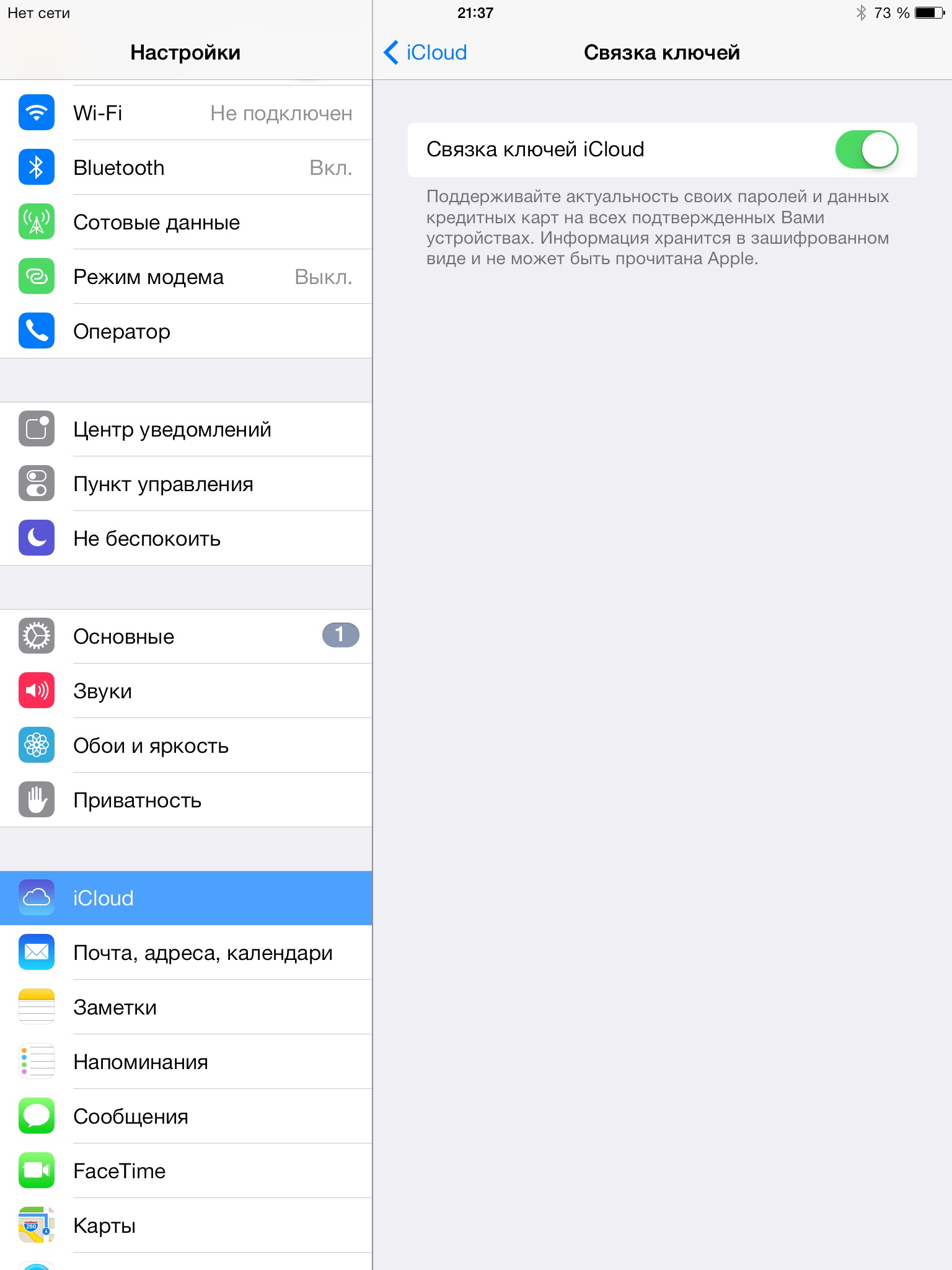
Источник
Советы по созданию надежных паролей на Mac
Создание надежного пароля
Пароль должен состоять не менее чем из 8 символов различных типов.
Не используйте имена, слова, найденные в словаре, телефонные номера, даты или их простые комбинации.
Символы, входящие в пароль, не должны располагаться на клавиатуре по шаблону, например, идти в ряд по горизонтали или по диагонали.
Последовательность символов в пароле должна быть случайной. Лучше использовать сочетание строчных и заглавных букв, чисел, знаков препинания, а также (если сайт или объект поддерживают такую функцию) символы, введенные при нажатой клавише Option.
Используйте Ассистент пароля, чтобы узнать степень надежности Вашего пароля. Чтобы открыть Ассистент пароля, нажмите кнопку с изображением ключа 
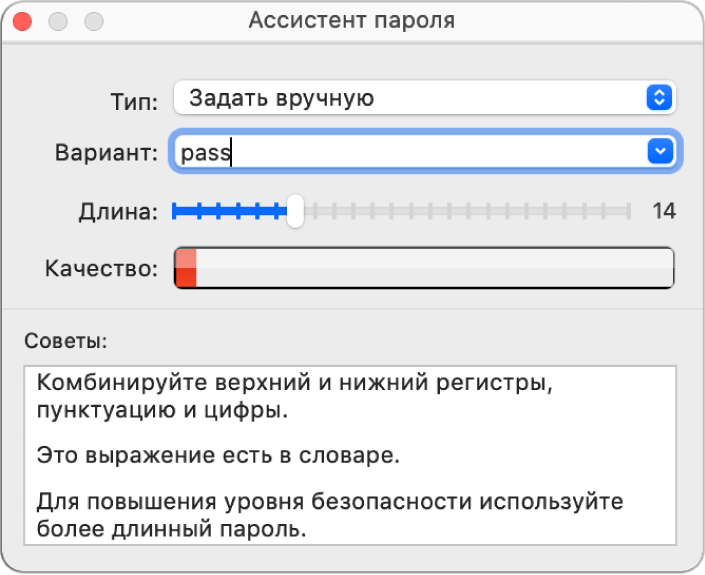
Создать легкие для запоминания, но надежные пароли
Начните с фразы, стихотворения или строки песни. Пропустите несколько букв и измените другие буквы на числа или знаки препинания, напоминающие исходные знаки. Вы можете также использовать дополнительные знаки препинания и числа.
Например, фраза «You will be welcomed» может быть преобразована в «UW1llBvv3lc0meD;».
Ни в коем случае не используйте указанный пароль — он будет известен всем, прочитавшим это руководство!
Добавьте подсказку пароля, чтобы помочь Вам вспомнить пароль.
Используйте связку ключей iCloud для паролей веб-сайта
Когда требуется создать новый пароль для веб-сайта, Safari предлагает уникальный пароль, который трудно угадать, и сохраняет его в Вашей связке ключей iCloud. Safari автоматически подставляет его при следующем входе на этот веб-сайт, поэтому пароль не требуется запоминать или вводить в Ваших устройствах. См. раздел Использование Связки ключей iCloud для защиты информации.
Источник
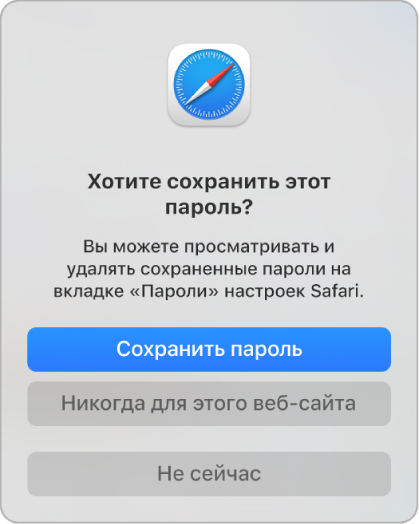
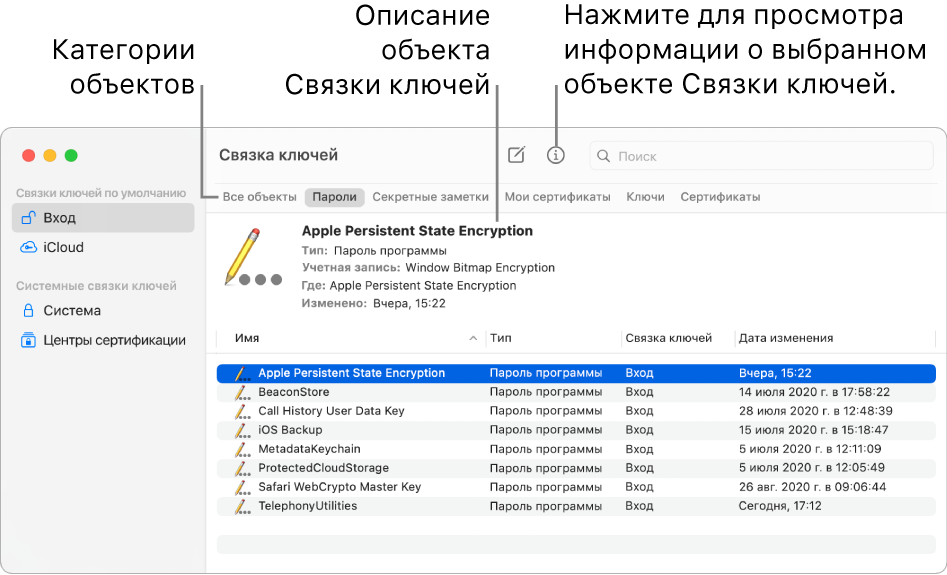
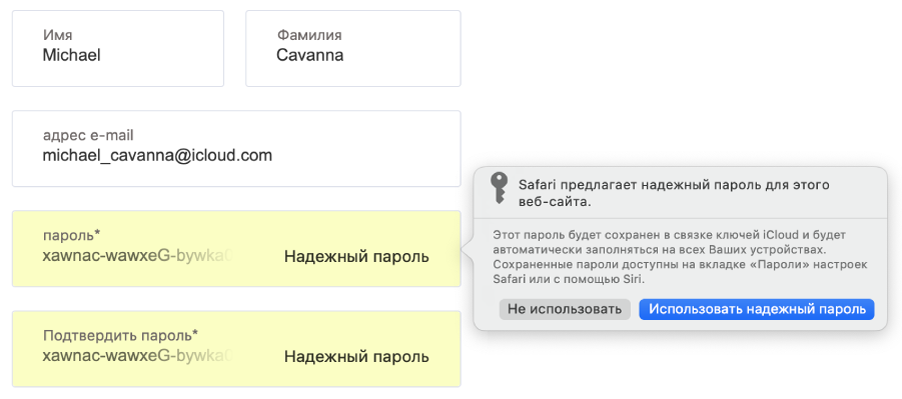
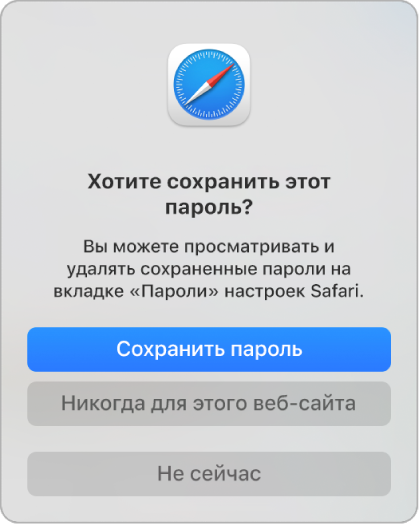
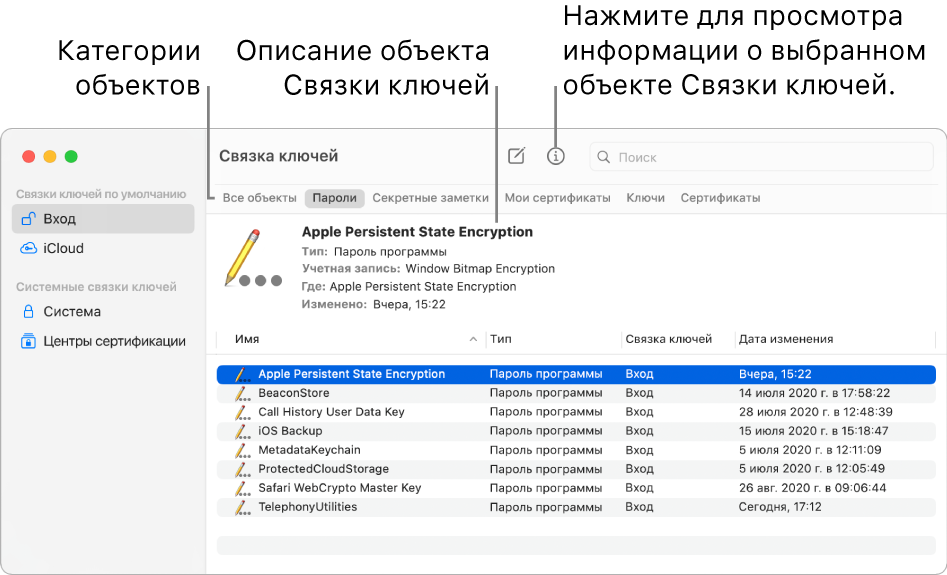
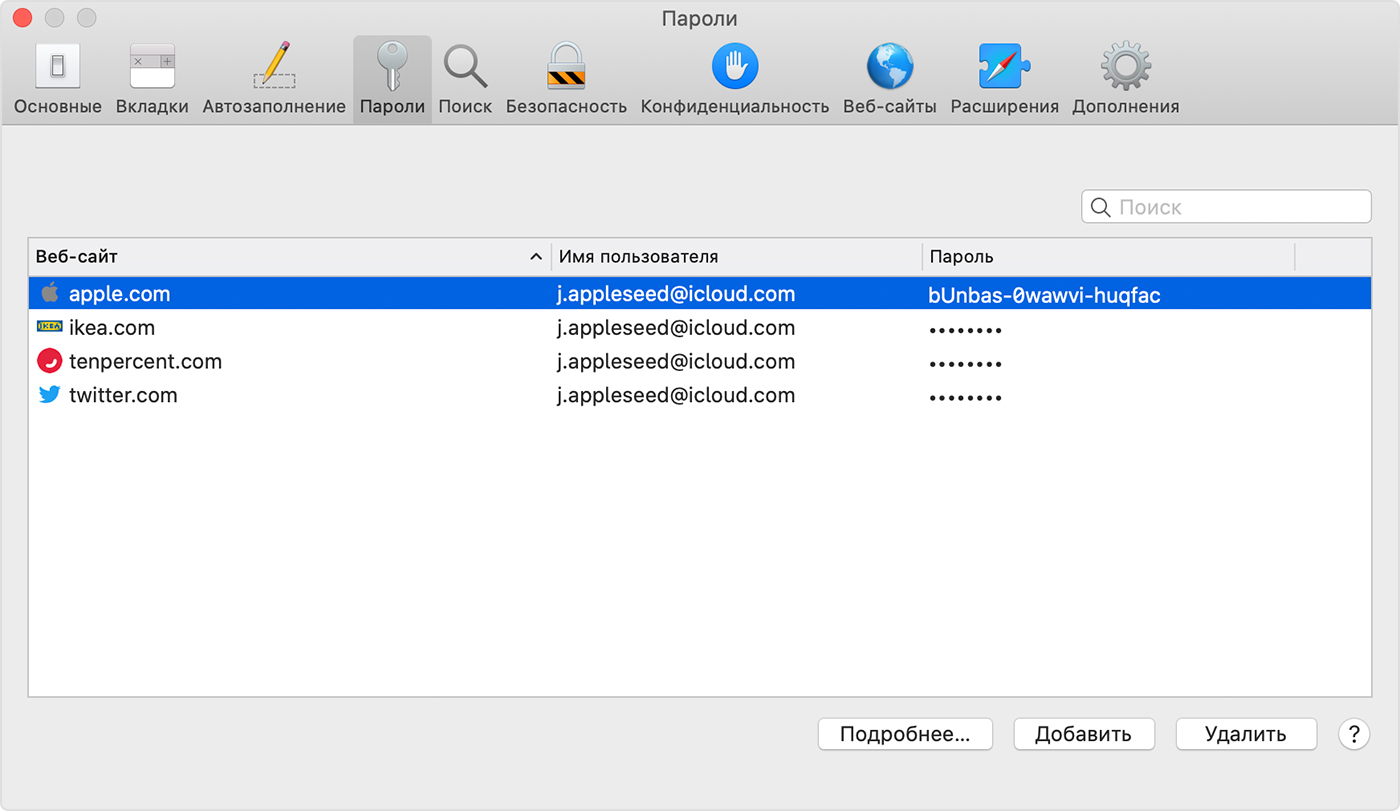

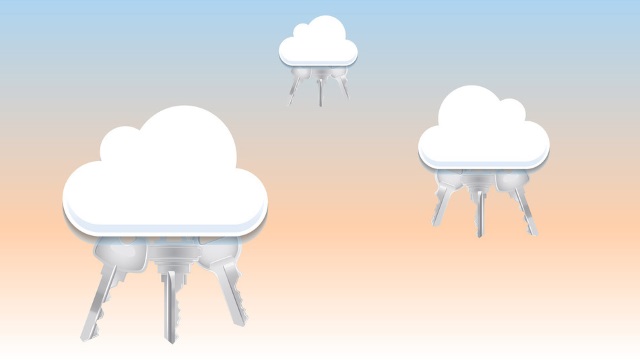

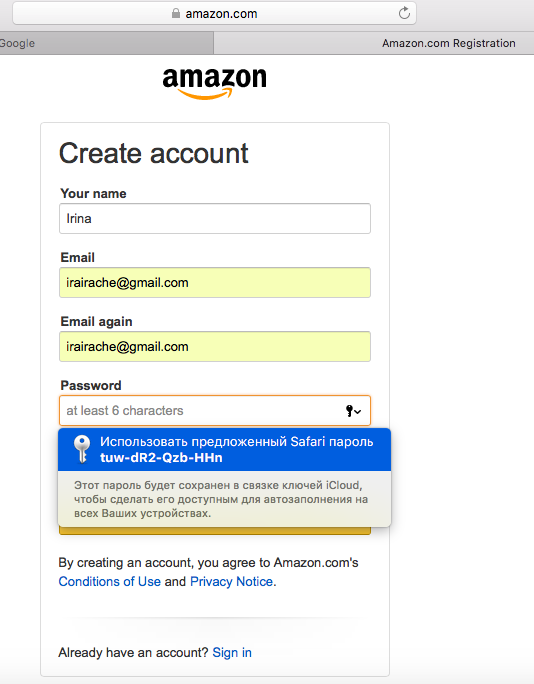 2. Щелкнуть на «Использовать предложенный Safari пароль». В ту же секунду введенный пароль станет доступным на всех устройствах, привязанных к текущей связке ключей.
2. Щелкнуть на «Использовать предложенный Safari пароль». В ту же секунду введенный пароль станет доступным на всех устройствах, привязанных к текущей связке ключей.